很多童鞋说之前的教育版下载方式和现在官网的不一样了,所以我今天又重新更新了,将注册并下载遇到的所有页面都截图列出来了,大家可以参考这次新版的方法下载Autodesk教育版软件。
Autodesk 为学生、教师和教育机构提供免费使用他们设计软件、创意应用程序和真实项目的权限。
简单说就是我们学生或者老师还有教育机构的用户都可以免费使用Autodesk的3ds Max,AutoCAD,Fusion 360,Inventor Professional,Maya,Revit这一系列设计软件,并且获得的是3年的教育版免费使用权。
Autodesk 教育社区 网址:http://www.autodesk.com.cn/education/home
1.进入该网页后,如图,选择您相应的身份。例如,我是大学生,便点击“学生与教师”进入。
![图片[1]-欧特克学生设计联盟 Autodesk教育版软件免费下载|3ds Max正版下载方法-HXL Blog](https://www.huangxiaolong.net/wp-content/uploads/2017/02/0-1024x612.jpg)
3.点击3ds Max的链接后会进入3ds Max教育版的下载界面,会提示您登陆或者创建账户,没注册过Autodesk ID的同学就点击“创建用户”进行账号注册一下,如果以前注册过可以直接进行登录。
4.我以没注册的用户为例,点击“创建账户”,会进入如下图界面,需要填写一下相关信息,如实填写即可。我这次没有如实填写,同样现在也没有对学生身份的认证过程,按要求填写了就行。
5.点击“下一步”后,进行账户创建填写邮件信息和密码等信息,然后点击“创建账户”,会发送一封邮件到我们的邮箱。
6.来到我们填写的邮箱里面会看到这样一封邮件,我们点击“确认电子邮件”即可。![图片[7]-欧特克学生设计联盟 Autodesk教育版软件免费下载|3ds Max正版下载方法-HXL Blog](https://www.huangxiaolong.net/wp-content/uploads/2017/02/5-1024x634.jpg)
7.账户验证成功后,点击“完成”。
8.如果是学生的话填写学校名称即可,如果没有自己的学校可以点击“找不到自己的学校”,自己添加学校信息即可。
9.然后选择一下研究领域,填写我们的入学和毕业时间,点击“下一步”。
10.这时账户的创建和相关资料的填写就完毕了,点击“继续”,进行教育版软件的下载即可。
11.然后回到了3ds Max的下载页面,我们选择需要下载的版本和语言,然后下面会自动出现序列号和产品秘钥,并说明了这个序列号最多在2台个人设备上安装。然后点击“通过浏览器下载”,下载3ds Max的安装程序。![图片[12]-欧特克学生设计联盟 Autodesk教育版软件免费下载|3ds Max正版下载方法-HXL Blog](https://www.huangxiaolong.net/wp-content/uploads/2017/02/11-1024x706.jpeg)
12.选择软件版本之后,同时会发送一份包含这次要下载的软件和对应的序列号,秘钥的邮件到注册邮箱中,所以也不用担心遗失序列号了。如下图,这个序列号和以前一样还是3年有效期。
13.下载完成后,运行安装程序,按照安装流程填写刚刚提供的序列号和秘钥就能进行激活和正常使用了(不需要点试用,因为现在是用的官方正版的,官方提供的教育版软件,并不是破解的或盗版,所以直接打开软件,要激活就点激活,然后就直接打开了)。
另外附上:
3dMax2014安装方法和破解教程:https://www.huangxiaolong.net/read/1595.html
AutoCad2014的安装方法和破解教程:https://www.huangxiaolong.net/read/390.html
Autodesk教育版产品申请流程演示 AutoCAD教育版申请教程:https://www.huangxiaolong.net/read/3108.html
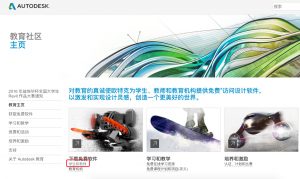
![图片[2]-欧特克学生设计联盟 Autodesk教育版软件免费下载|3ds Max正版下载方法-HXL Blog](https://www.huangxiaolong.net/wp-content/uploads/2017/02/1-1024x518.jpg)
![图片[3]-欧特克学生设计联盟 Autodesk教育版软件免费下载|3ds Max正版下载方法-HXL Blog](https://www.huangxiaolong.net/wp-content/uploads/2017/02/2-1024x599.jpg)
![图片[4]-欧特克学生设计联盟 Autodesk教育版软件免费下载|3ds Max正版下载方法-HXL Blog](https://www.huangxiaolong.net/wp-content/uploads/2017/02/3.jpg)
![图片[5]-欧特克学生设计联盟 Autodesk教育版软件免费下载|3ds Max正版下载方法-HXL Blog](https://www.huangxiaolong.net/wp-content/uploads/2017/02/4-873x1024.jpg)
![图片[6]-欧特克学生设计联盟 Autodesk教育版软件免费下载|3ds Max正版下载方法-HXL Blog](https://www.huangxiaolong.net/wp-content/uploads/2017/02/6.jpg)
![图片[8]-欧特克学生设计联盟 Autodesk教育版软件免费下载|3ds Max正版下载方法-HXL Blog](https://www.huangxiaolong.net/wp-content/uploads/2017/02/7-1024x1017.jpg)
![图片[9]-欧特克学生设计联盟 Autodesk教育版软件免费下载|3ds Max正版下载方法-HXL Blog](https://www.huangxiaolong.net/wp-content/uploads/2017/02/8-802x1024.jpg)
![图片[10]-欧特克学生设计联盟 Autodesk教育版软件免费下载|3ds Max正版下载方法-HXL Blog](https://www.huangxiaolong.net/wp-content/uploads/2017/02/9-744x1024.jpg)
![图片[11]-欧特克学生设计联盟 Autodesk教育版软件免费下载|3ds Max正版下载方法-HXL Blog](https://www.huangxiaolong.net/wp-content/uploads/2017/02/10.jpg)
![图片[13]-欧特克学生设计联盟 Autodesk教育版软件免费下载|3ds Max正版下载方法-HXL Blog](https://www.huangxiaolong.net/wp-content/uploads/2017/02/12-1024x861.jpg)
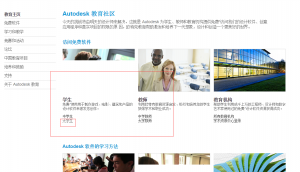
![AutoCad2014 安装教程 图文 超详解[附下载地址和激活教程]-HXL Blog](https://www.huangxiaolong.net/wp-content/uploads/2015/03/16-300x272.jpg)
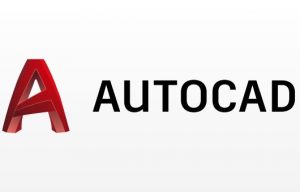
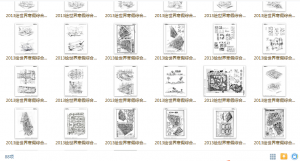
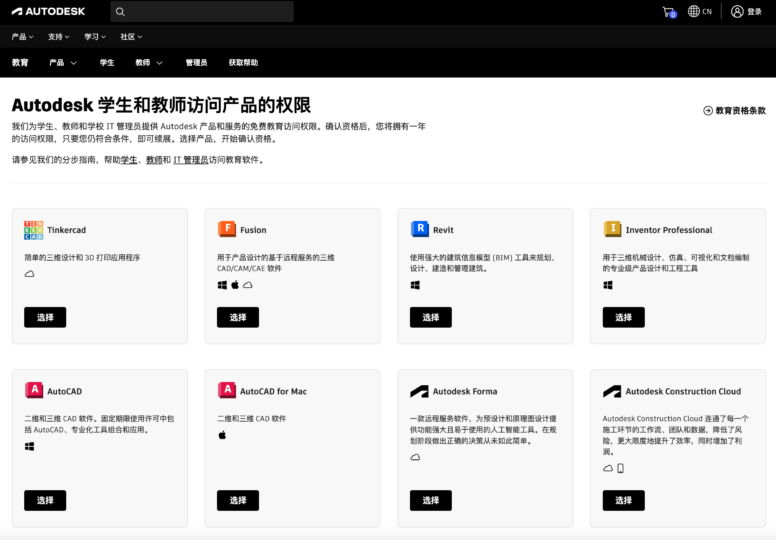



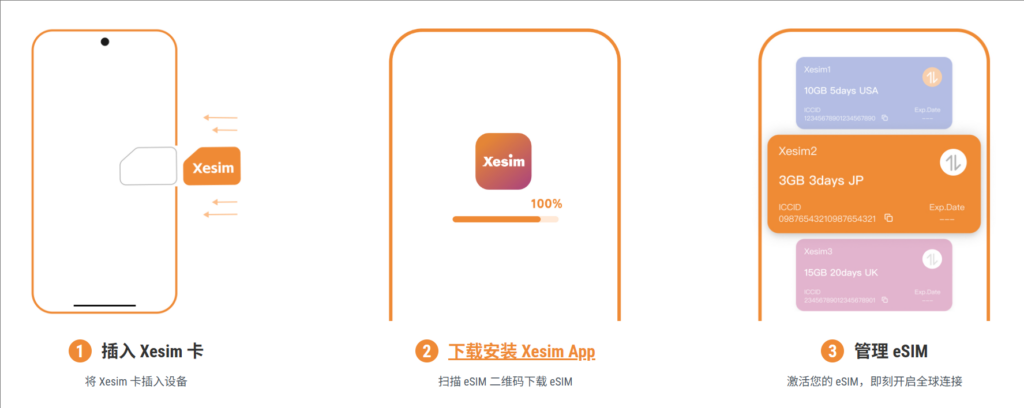
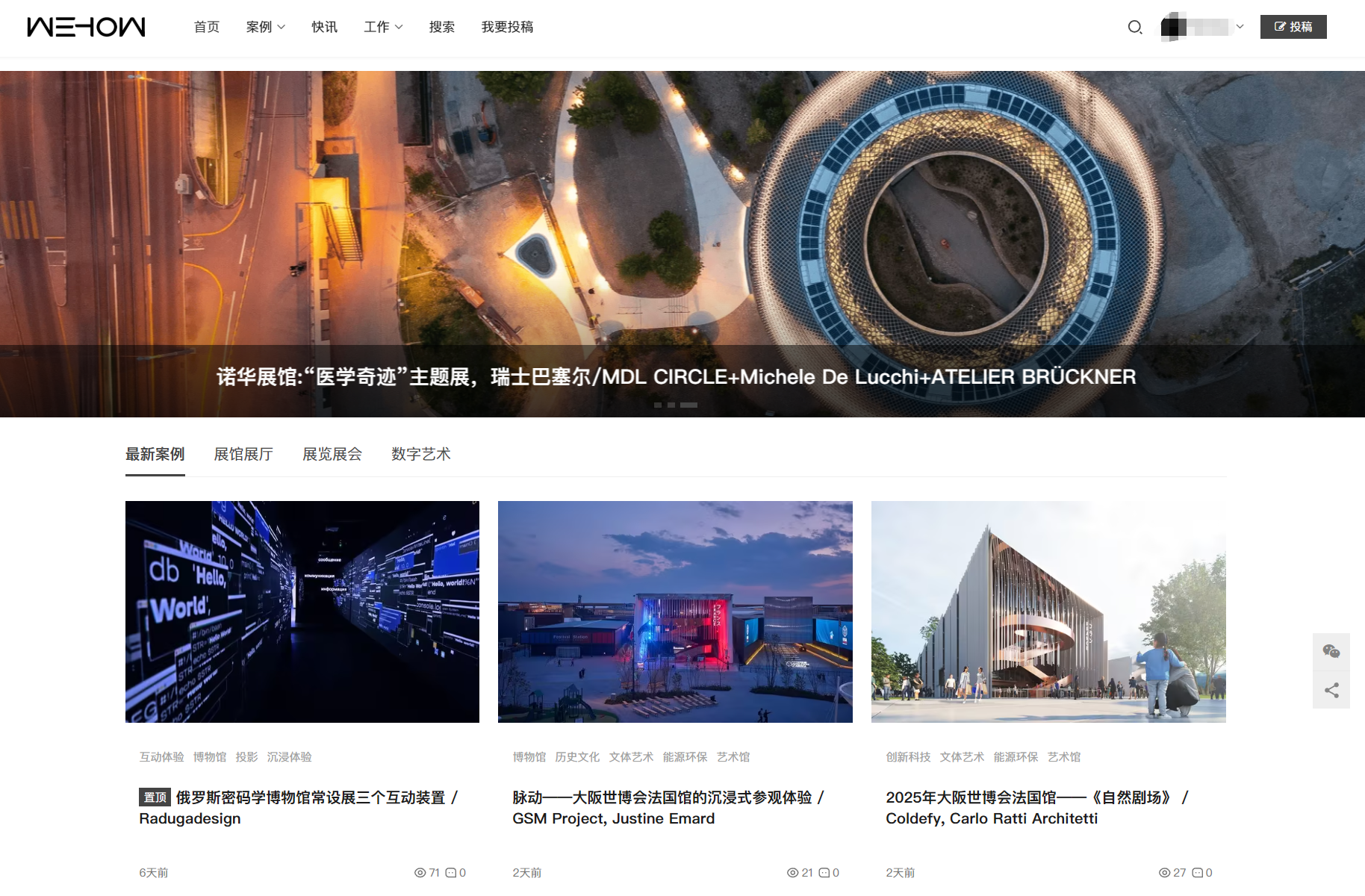

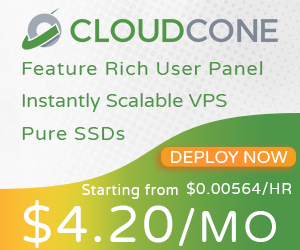


- 最新
- 最热
只看作者